Slik administrerer du apper og enheter som er logget på Google-kontoen din fra Android

Google tillater brukere å logge seg på nettsteder, programmer og enheter uten Google, med Gmail-kontoen. Dette sparer tid under opprettelsen av kontoen, og gjør det raskt og enkelt å bli med nye tjenester. Men når du ikke lenger bruker tjenesten eller appen, er det en god ide å tilbakekalle tilgangen til Google-kontoen.
Du kan gjøre dette på Google-kontoen din påloggings- og sikkerhetsside fra en datamaskin, men hvis du er en Android-bruker, det er en enda enklere måte. Siden Google inkluderer sin egen innstillingsapp på Android som gjelder spesifikt for kontoen din, kan du raskt administrere apper og enheter som er logget på Google-kontoen din.
Det første du må gjøre er å hoppe inn i Android-enheten din innstillinger. Trekk ned varselskyggen og trykk på tannhjulikonet. Deretter blar du ned til du ser "Google" -oppføringen. Den kan bli oppkalt litt annerledes. Det kalles for eksempel "Google Services" på LG G5.
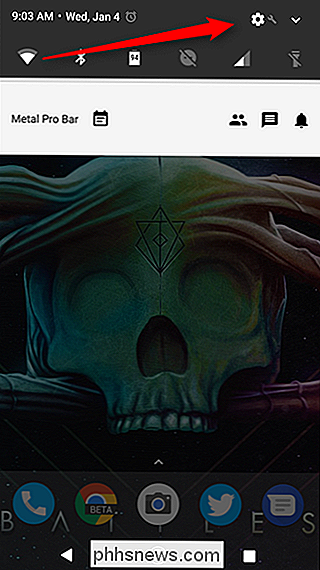
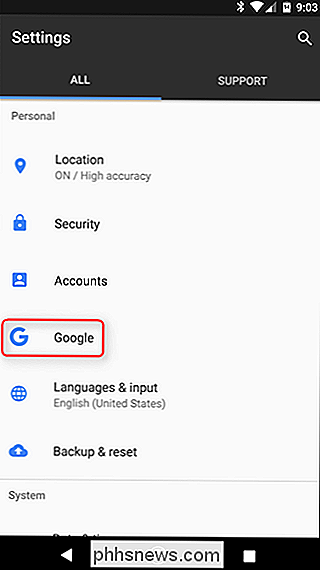
RELATED: Slik får du tilgang til "Google Settings" -appen på Samsung Galaxy S7
Jeg bruker en Google Pixel XL for denne opplæringen, men prosessen skal være den samme på de fleste andre enheter. Det største unntaket her er Samsung Galaxy S7-serien, hvor Google-innstillinger er et godt skjult alternativ. Når du har kommet deg inn i Google Innstillinger, ruller du ned til oppføringen "Connected Apps" i delen Tjenester. Dette er det du leter etter, så gå videre og trykk på.
Som standard viser denne delen deg alle innloggede apper og enheter. Det er verdt å merke seg at dette ikke betyr Android-enheter, bur heller programmerne på PCene dine, eller nettsteder du noen ganger besøker i nettleseren din. Du kan trykke på "Alle apper og enheter" -overskrift for å velge flere spesifikke alternativer, for eksempel bare apper som bruker Google-innlogging eller Google Fit-apper og-enheter.
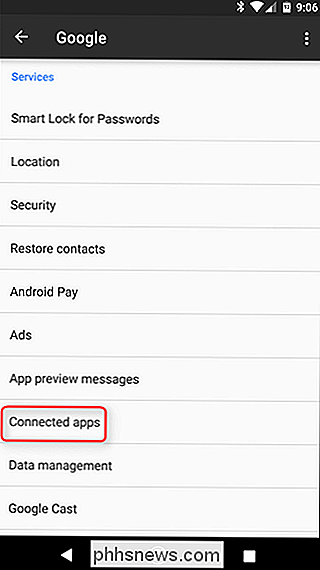
Før vi går videre, vil jeg likevel å rydde opp litt forvirring. Hvis du har mange påloggede tjenester ved hjelp av Google-kontoen din, kan du være forvirret på hvorfor delen "Alle apper og enheter" er betydelig større enn avsnittet "Apps med Google-pålogging". I utgangspunktet er det sistnevnte avsnittet spesielt for apper som bruker
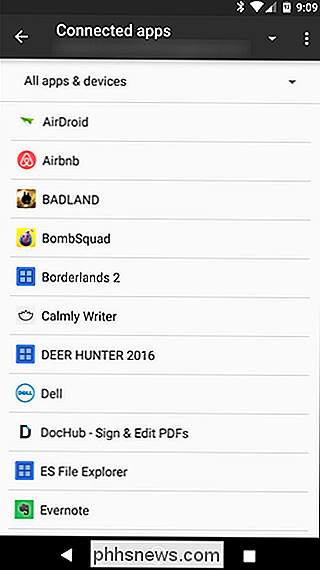
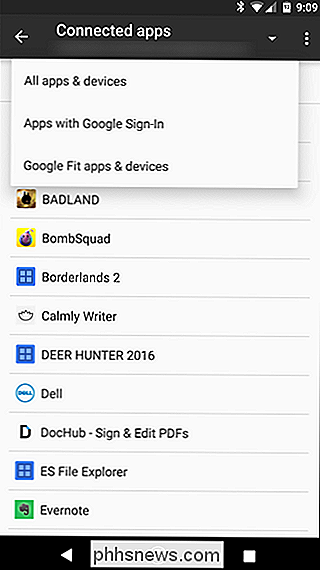
Google+ Logg på -protokollen, ikke bare ting som er logget på med Google-kontoen din. Begge er ting du vil overvåke. Det er forvirrende, jeg vet. Med det ut av veien, kan du begynne å plukke gjennom ting og fjerne kontoadgang til alt du ikke lenger bruker. Hvis du klikker på en oppføring, vises mer informasjon om hva den appen eller tjenesten har tilgang til. For eksempel har ES File Explorer tilgang til API for Google Disk, API for Disk Metadata, API for Disk Per-fil og Min Profil Data. Siden dette er en app jeg ikke lenger bruker (eller stoler på), vil jeg ikke tillate tilgangen til disse tingene.
Og det er den enkle delen: Bare trykk på "Koble fra" -knappen. En popup vises, og ber deg om å bekrefte din beslutning om å koble appen fra Google. Pek på "Koble fra". Poof! Det er borte.
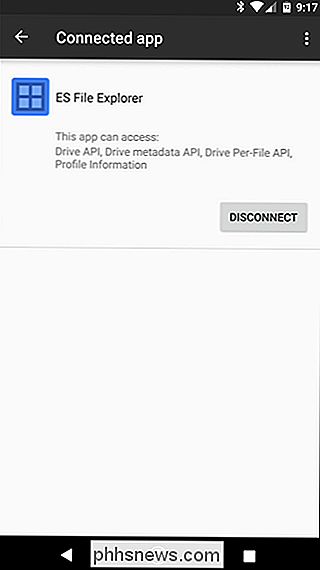
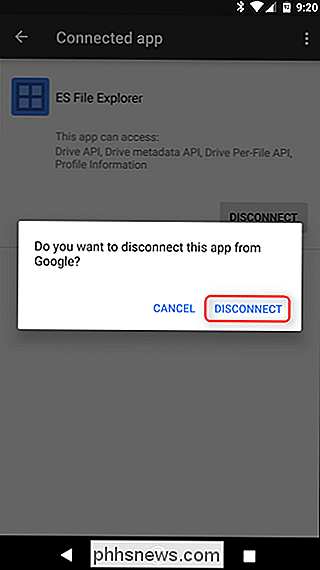
Det er ganske mye hvordan det kommer til å fungere over hele linja, uansett om du ser på alle apper, apper som bruker påloggingen Google+, eller apps med tilgang til Google Fit-dataene dine, de Alle har fortsatt tilgang til Google-kontoen din, og å fjerne dem er like enkelt som å trykke på en knapp. Gjør det for hver app du vil fjerne, og du vil bli god. Du vil kanskje sjekke tilbake med jevne mellomrom for å sikre at denne listen forblir oppryddet.

Slik styrer du ditt Amazon-ekko fra hvor som helst du bruker telefonen Det finnes tusenvis av tredjeparts Alexa Ferdigheter som du kan aktivere for Amazon Echo, og det nummeret fortsetter å stige. Men ikke alle er verdige din tid. Og mens mange av dem inkluderer morsomme men ubrukelige små funksjoner, er det fortsatt en håndfull som er verdt.

Slik stopper du ditt Roku-tema fra å skifte på helligdager
Lurer på hvorfor din Roku ser ut ... annerledes? Roku endrer til og med bakgrunnen for sine millioner brukere, noe de kaller et "kjennetegnet tema". Noen ganger er dette morsomt! For eksempel, her er en endring de har gjort på fyrverkeri-klare helligdager i det siste: RELATERT: Slik fjerner du Fandango Film- og TV-butikkene fra Roku-startsiden Ingenting å klage her!



